Претварање ПДФ датотеке у АутоЦАД-у

- 4827
- 1
- Roman Fritsch
Формат докумената "ПДФ" дуго је био стандард за све запослене са електронским документима, дизајнерским распоредима, цртежима, јер вам омогућава да прикажете скоро исти форматирање на готово сваком уређају.

Претварање ПДФ датотеке у аутоматско лице може бити на више начина.
Али многи корисници, посебно почетници, имају потешкоће: Како превести ПДФ у АутоЦАД или, обрнуто, како превести ДВГ из ПДФ-а у АутоЦАД. Одговори на ова и друга питања биће покривени у наставку.
Метода 1
Да бисте претворили цртеж из "ДВГ" у "ПДФ", мораћете да извршите следеће једноставне манипулације:
- На трансформисаном објекту отворите одељак "Штампање" притиском на комбинацију тастера "Цтрл + П" или уношењем команде "Плац".
- У прозору који се отворио, у блоку "штампача / плотер", наведите "ДФГ на ПДФ са листе.ПЦ3 ".
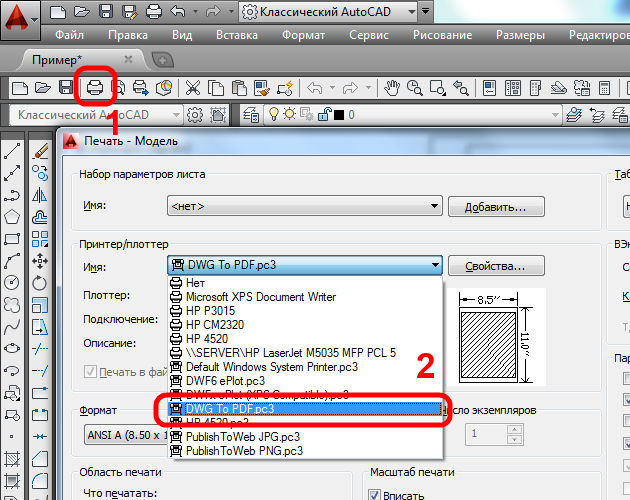
- У линијском "формату" означава приказ лима који вам је потребан, ако ништа није предложено, створите нови:
- Близу изабраног ДФГ уређаја у ПДФ-у.ПЦ3 "Пресс" Проперти ";
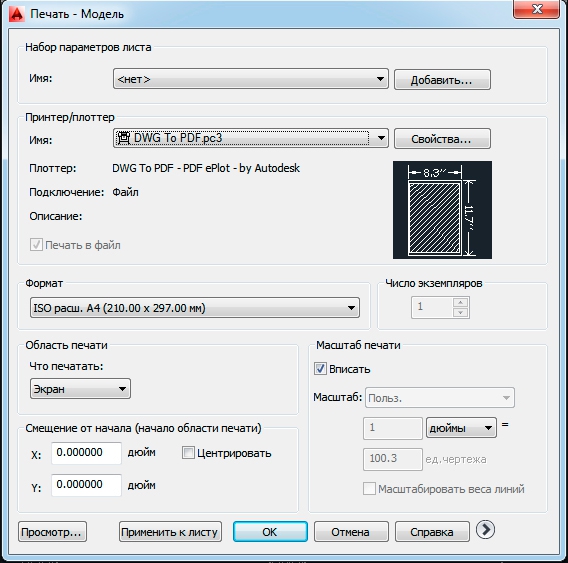
- Идите на картицу "Уређај и документи", затим - одељак "Нон -стандард Формат", кликните на "Додај";
- Користећи корак -Сеп Мастер оф креирање корисничког формата, извршили су све предложене акције.

- Даље, да сачувамо подручје штампања у линији "План", наведите "оквир", кликните на исто дугме и користите миша Ставите жељени предмет да бисте уштедјели у оквиру.
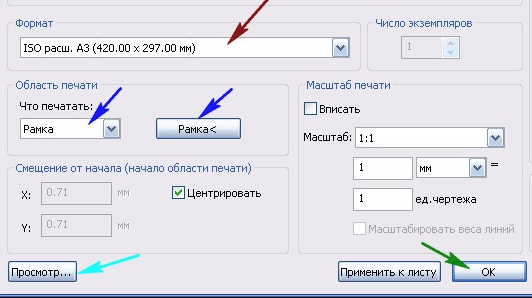
Метода 2
За претварање у ПДФ у АутоЦАД, успут можете да користите средства дистрибуције "Универзални претварач докумената", успут се шири бесплатно. Све акције су сличне чињеници да су описани у "Методу 1", осим што ће "штампач / плотер" морати да се назначи "Универсал Цонвертер документа".
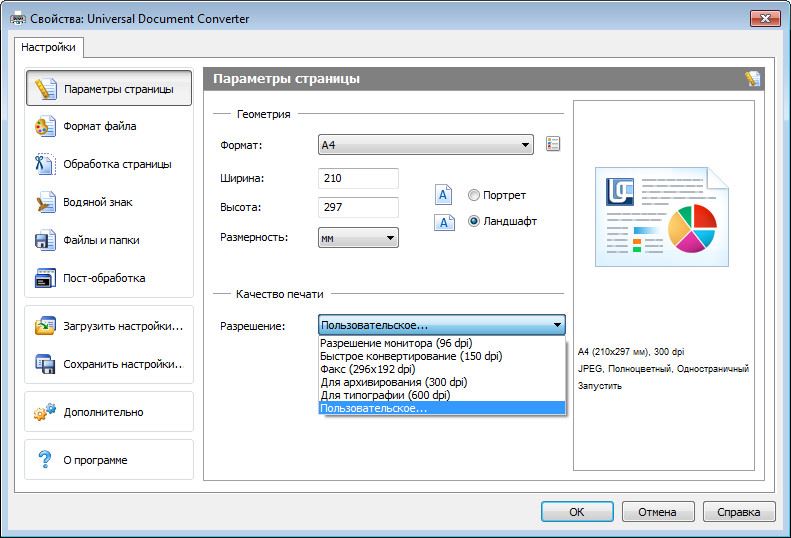
Можете применити други начин да одредите површину штампања и уместо оквира да бисте назначили "границу", као и постављену "да бисте" на нивоу цртежа у средини "и" левели на величини рада ". Користећи исту дистрибуцију, можете да претворите цртеж и заштитите је лозинком.
Ово ће захтијевати следеће:
- Отворите "Својства" и на картици "Уређаји и документи" "Изаберите" Додатна својства "
- Прозор уредника ће се отворити, у којем се одабир "Формат"
- У линији "Стандард" означите "лозинку" и, у складу с тим, поставите лозинку која вам је потребна. И у будућности, корисници који отварају овај документ ће морати да уђу у лозинку, такође користећи овај одељак, такође можете да поставите и водени жиг.
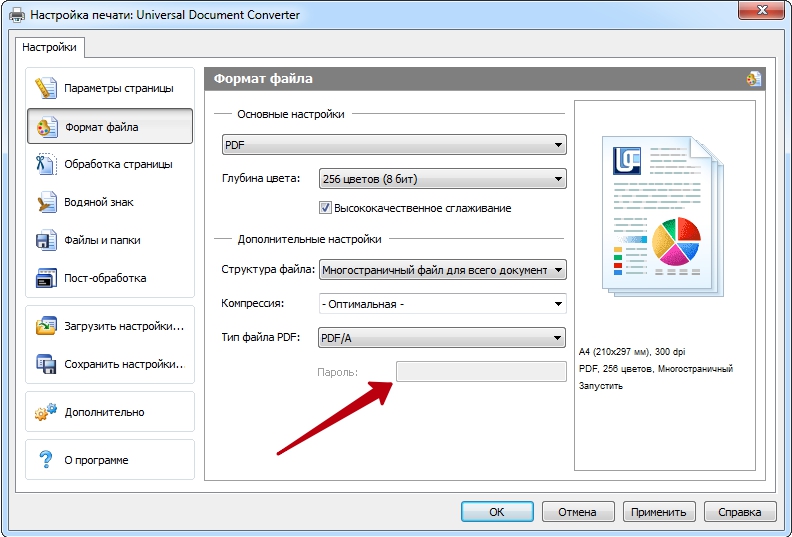
Како претворити (претворити) ПДФ у ДВГ
Ова могућност се спроводи помоћу функције "увоз". Ова метода за АутоЦАД софтвер је погодна не старија од 2010.
Дакле, како би се претворили ПДФ датотеке у Аутоцаде, потребно је следеће:
- Отворите одељак менија кликом на слово "А" и изаберите ставку "Увоз", а затим изаберите "ПДФ".
- Отвара се прозор увоза датотека, у којем кликните на дугме "Преглед" да бисте изабрали оптерећену датотеку.
- Ако је натоварени објект има много страница, у наставку у блоку "увоза", назначите број жељеног фрагмента.
- Са леве стране можете видети блокове са подешавањима параметара, инсталирајте неопходну за посао и на крају кликните на "ОК".
Корисне команде и променљиве
- "Извоз" - за сачување предмета у другом формату;
- "Екпортпдф" - да бисте приказали прозор "Сачувај у ПДФ-у";
- "Извозплотформат" - да подразумевано инсталира експанзију;
- "Екпортмоделспаце" - да се одреди део цртежа који је предмет извоза;
- "ПДФСХКС" - служи за сачување текстуалних објеката који користе СХКС фонт у ПДФ датотеку у облику коментара приликом извоза.
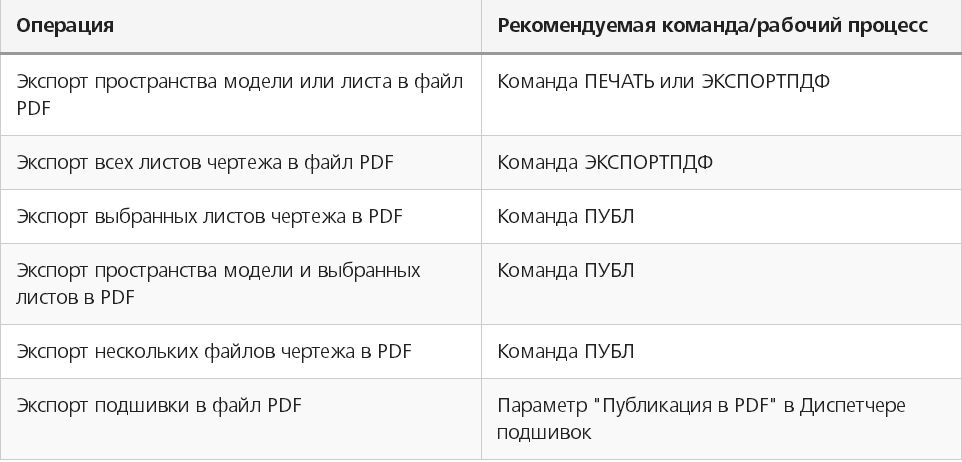
Конверзија датотека са проширењем са ПДФ-а у ДВГ или обрнуто се изводи и користећи трећи претварачи, на пример, "Аиде Цонвертер" или "ПДФ2ДВГ" и друге.
Само преузмите Инсталлер програма, инсталирајте и претворите документе у шишању неопходне за рад.

